Als u in een bevoorrecht landhuis woont, loopt u ook het risico dat u soms een gebrek aan gemak hebt terwijl u deze privileges samen beheert. Evenzo kunt u een beetje ingewikkeld worden nadat u eraan heeft gedacht uw over te dragen GBWhatsApp Pro-gegevens naar een nieuwe telefoon.
Android zou nog steeds iets eenvoudiger zijn, maar iOS zou niet zonder een perfecte gids op basis van overzetten zijn GBWhatsApp gegevens naar een nieuwe telefoon.
Trouwens, je hoeft daarvoor geen PDF-bestand op internet te surfen als onze website gbapkpro.com bevat alle tactiekprocedures, inclusief deze om over te dragen GBWhatsApp gegevens naar een nieuwe telefoon.
Het zijn de hieronder vermelde methoden die in uw service worden gebruikt om hetzelfde te doen en de back-upherstelprocedure te vergrendelen.
Alles hieronder is perfect begeleid, vereenvoudigd en geprobeerd op tal van telefoons vóór uw procedure om zeker te zijn van een veilige en veilige uitvoering van de procedure.
Geen root of geprivilegieerde toegang nodig en je kunt nog steeds overzetten GBWhatsApp Pro-gegevens naar een nieuwe telefoon met behulp van een van de onderstaande compatibele methoden.
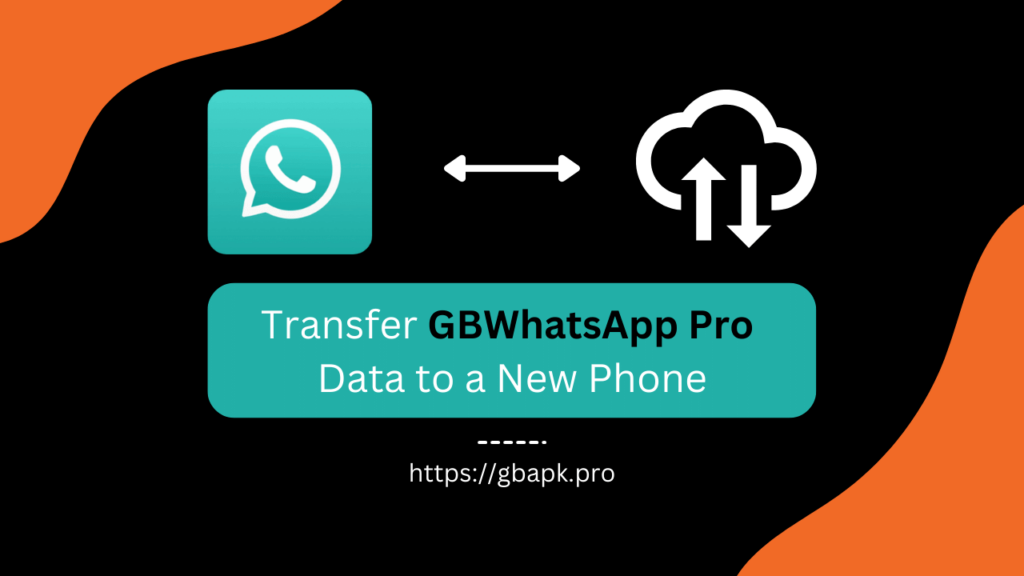
Methoden om over te dragen GBWhatsApp Pro-gegevens naar nieuwe telefoon
Het een stuk eenvoudiger maken om de GBWhatsApp Pro gegevens, inclusief mediabestanden, thema's, aanpassingen, bronnen en berichten naar een nieuwe telefoon, hebben we alle hieronder vermelde methoden hernoemd die formeel zijn gekoppeld aan hun compatibiliteit.
Methode 1 is de generieke methode die u kunt gebruiken als u gegevens wilt overdragen GBWhatsApp Pro naar WhatsApp of GBWhatsApp Pro aan een nieuwe telefoon GBWhatsApp Pro.
Als u gegevens van een GBWhatsApp Pro naar een ander GBWhatsApp Pro met behulp van een Android-telefoon en pc, kunt u gebruiken Methode 2.
Op een andere plek, als je probeert over te stappen GBWhatsApp gegevens naar de officiële WhatsApp-app van een andere telefoon, die u kunt gebruiken Methode 3.
Ten slotte, voor het vereenvoudigen van de laatste moeite, namelijk het overzetten GBWhatsApp gegevens naar de WhatsApp van een iPhone, Methode 4 wordt voor jou gemaakt!
Methode 1: Bestandsbeheer en iCareFone Transfer gebruiken
De eerste methode zorgt voor een probleemloze gegevensoverdracht tussen twee verschillende Android-telefoons, ook als beide telefoons dat hebben GBWhatsApp Pro, of alleen de transfertelefoon GBWhatsApp Pro geïnstalleerd.
Het is een procedure in twee stappen waarbij u voor de eerste stap Bestandsbeheer moet gebruiken voor het maken van een back-up en met de volgende stap hieronder kunt u deze overzetten met behulp van pc-software genaamd iCareFone Transfer. Tijd om aan de slag te gaan met Stap 1:
Stap 1: Back-up van gegevens van GBWhatsApp Pro met Bestandsbeheer
We geven hieronder een overzicht van de simplistische stappen voor het maken van een back-up van gegevens van GBWhatsApp Pro met behulp van bestandsbeheer. Ga stap voor stap en krijg tijdelijk succes.
- Open de GBWhatsApp Pro-app op je Android-telefoon.
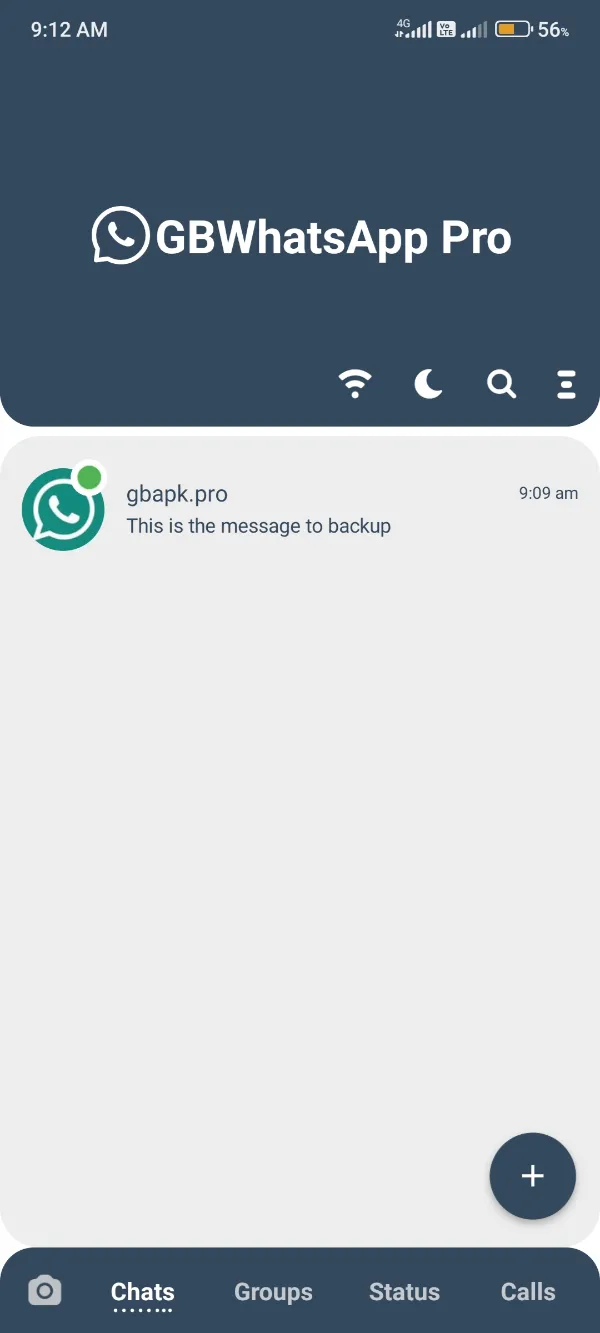
- Vind de drie-punten menu in het scherm rechtsboven en klik erop.
- Klik en open de Instellingen tabblad in het venster met drie stippen.

- Glimp nadeel en je zou zien een chats optie in het venster Instellingen. Open het!
- Scroll ten slotte naar beneden en klik op de Chatback-up knop.

Dit zou een paar seconden duren, afhankelijk van de grootte van je GBWhatsApp Pro-gegevens en zullen u binnenkort een succesvol bericht sturen als het 100%-proces is voltooid. Later kunt u doorgaan naar stap 2 van deze methode.
Stap 2: Back-upgegevens herstellen of overzetten naar nieuwe telefoon
Momenteel gebruiken we hier een uitstekende pc-software genaamd iCareFone Transfer, die individueel is ontwikkeld om mensen te helpen WhatsApp-gegevens van de ene telefoon naar de andere over te zetten. U kunt deze app gebruiken voor het overbrengen van WhatsApp-gegevens, zoals officiële WhatsApp, GBWhatsApp, WhatsApp Business en andere mods.
Op dit moment hebben we te maken met de GBWhatsApp Pro, dus laten we de gebaseerde gids doornemen met de onderstaande stappen.
- Download eerst de iCareFone Transfer-tool voor uw pc met behulp van deze link.

- Voer nu het app-extensiebestand uit op uw pc en u ziet al snel een knop Installeren, klik erop!

- Het zou even duren, en je zou een zien Openen knop binnenkort. Klik Het!
- Verbind ten slotte zowel uw Android-apparaat, de transferr als de ontvanger met behulp van de compatibele USB-gegevenskabel.
- Nu ziet u het onderstaande tabblad op uw pc, waar u dit moet doen: kiezen GBWhatsApp waar u gegevens van overzet GBWhatsApp Pro.

- Vanaf nu moet u de gewenste optie aan de bovenkant selecteren. (Als u op het punt staat gegevens over te dragen van GB WhatsApp Pro naar officiële WhatsApp op een nieuwe telefoon, kies de eerste, of als beide apparaten dat hebben GBWhatsApp Pro geïnstalleerd, kies de tweede optie met vermelding "Overdracht GB WhatsApp naar GB WhatsApp. ')
- Nadat uw apparaten zijn gedetecteerd, toont de iCareFone Transfer-tool de modelnamen op het scherm. U moet op de klikken Overdracht knop onder de apparaatdetails.
- Nu wordt u door een procedure gevraagd om een back-up te maken die u al hebt verwerkt met Stap 1. Sla dat over en klik op de voortzetten knop!
- Wacht tot het iCareFone Transfer-protocol alle gegevens heeft gelezen die u wilt overbrengen.
- Markeer en selecteer alle gegevenstypen die u wilt overbrengen, zoals berichten, geanimeerde GIF's, audio, documenten, stickers, afbeeldingen, video's en spraaknotities.
- Klik op de knop Doorgaan zoals weergegeven in de onderstaande afbeelding.
- Volg ten slotte de simplistische infographic stappen op het scherm om succesvol met de gegevens om te gaan.
Je hebt met succes al je belangrijke overgedragen GBWhatsApp Pro-gegevens van de ene telefoon naar de andere. Als u problemen ondervindt bij het gebruik van de bovenstaande iCareFone-overdrachtstool, kunt u ook de onderstaande procedure proberen op basis van een pc-back-upbestand, waarvoor u alleen een telefoon en pc nodig heeft.
Methode 2: een pc-back-upbestand verplaatsen naar een nieuwe telefoon (GBWhatsApp Pro aan GBWhatsApp Pro)
Als u de GBWhatsApp bestanden van de ene smartphone naar de andere, en u weet zeker dat u het exacte GB WhatsApp Pro op de nieuwe smartphone, tijd om op een nieuwe manier een back-up te maken. Deze methode heeft een iets laag succespercentage, maar is nog steeds een handige methode om dit op zijn vroegst uit te voeren. Laten we beginnen met stap 1.
Stap 1: Back-up van gegevens van oude smartphones GBWhatsApp Pro
Het back-upproces hier zou hetzelfde zijn als wat we hebben beschreven in de bovenstaande methode 1. Om dit artikel beknopt en gemakkelijk te maken, vermelden we het hier niet, en u kunt eenvoudigweg naar boven scrollen om te gebruiken Stap 1 van methode 1 omdat het uitzonderlijk hetzelfde is in beide methoden.
Stap 2: Het gegevensback-upbestand overbrengen naar een Mediator-pc of laptop
Dat is iets nieuws en vereist nieuwe kennis die we hieronder in de vorm van handige stappen opsommen. Het enige wat u nodig heeft is een pc, een USB-kabel die compatibel is met uw smartphone en uw handige apparaat om aan de slag te gaan met de onderstaande stappen.
- Verbind uw smartphone met de pc na het voltooien van het back-upproces van stap 1.
- Schakel nu de MTP-modus in of klik op het tabblad Bestandsoverdracht in het promptvenster van de telefoon.

- U wordt gevraagd door een map met de gegevens van uw smartphone op uw pc. Klik op de Open apparaat om bestanden te bekijken Tab.
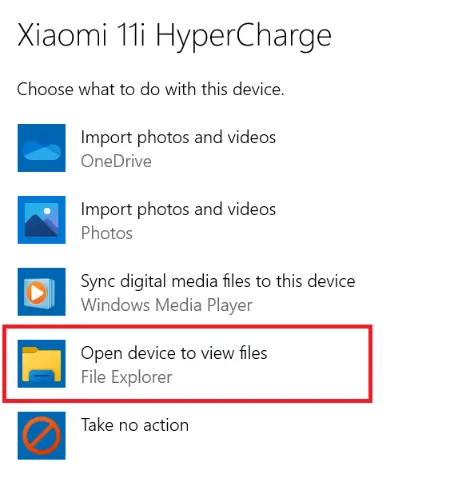
- Nu zou je een glimp opvangen van de hoofdmap van je smartphone, dus ga naar de interne opslag.

- Scroll naar beneden en zoek naar een map met de naam GBWhatsApp.

- Ctrl + C of kopieer deze map naar een bepaalde bestemming op uw pc. We kopiëren bijvoorbeeld naar de map Desktop.

Stap 3: Back-upbestanden overzetten naar nieuwe telefoon
Dat is alles voor het back-upproces! Het is tijd om door te gaan naar de laatste stap, namelijk het overbrengen van bestanden naar de nieuwe smartphone. Begin daarom nu met stap 1.
- Klik hier en download de laatste versie van GBWhatsApp Pro voor je nieuwe telefoon.
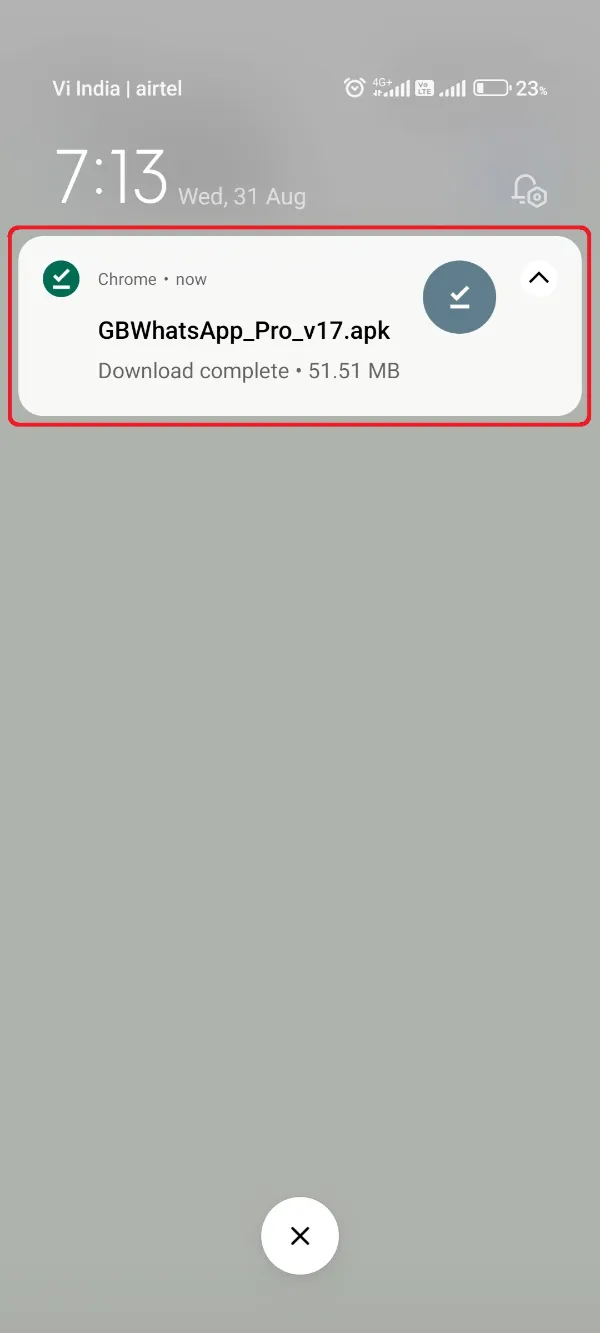
- Klik daarna op dat gedownloade pakketbestand en druk op de Install knop op het volgende tabblad.
- Wacht tot de installatieprocedure is voltooid en sluit uw telefoon aan op uw pc.

- Nogmaals, gebruik de telefoon als File Transfer Protocol en open het apparaat om bestanden te bekijken.

- Ga nu naar de pc-locatie waar u het hebt gekopieerd GBWhatsApp map onlangs.

- Kopieer die map naar de hoofdmap van uw interne opslag. Mogelijk moet u deze tijdens de installatie vervangen GBWhatsApp Pro onlangs.

- Open daarna de GBWhatsApp Pro App op je telefoon.
- Klik op de Accepteren en doorgaan knoppen en raak de knop Herstellen nu niet aan.

- Selecteer de regio en het WhatsApp-nummer en klik uiteindelijk op de knop Verifiëren.

- Sta alle cruciale machtigingen toe, zoals berichten, contacten en internet.
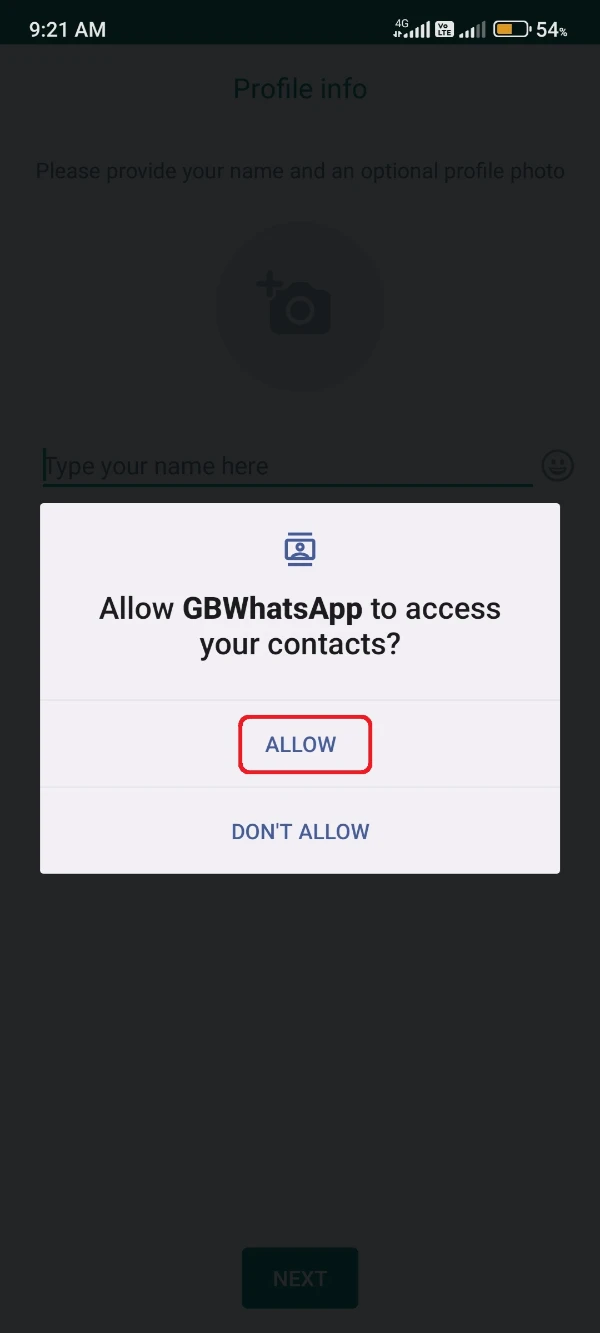
- Voer de OTP-code in en word met succes geverifieerd door WhatsApp-servers.

- U ziet meteen een recente back-up in een venster met een herstellen knop. Klik op die knop!

Het kost de nodige tijd, afhankelijk van de grootte van je WhatsApp-gegevens, en zal al het oude herstellen GBWhatsApp Pro data naar je nieuwe telefoon GBWhatsApp Pro.
Methode 3: een pc-back-upbestand verplaatsen naar een nieuwe telefoon (GBWhatsApp Pro naar WhatsApp)
U moet zich afvragen waarom we u twee keer over dezelfde methode vertellen wanneer u wordt geacht over te stappen GBWhatsApp gegevensbestanden tussen telefoons met behulp van een pc, toch? Kortom, de laatste methode was alleen bedoeld om gegevens van over te dragen GBWhatsApp Pro aan GBWhatsApp Pro, of het protocol als je hetzelfde gebruikt WhatsApp-modus op de nieuwe telefoon.
De huidige methode kan u helpen de WhatsApp-gegevens over te zetten van GBWhatsApp Pro naar de officiële WhatsApp. Dus als je enthousiast bent geworden over het gebruik van de Mod-versie, maar terug wilt naar de officiële WhatsApp, kun je de onderstaande procedure volgen om de officiële WhatsApp op je nieuwe telefoon te gebruiken.
Stap 1: maak een back-upmap van GBWhatsApp Bestanden
In de huidige sectie moet u een beetje anders te werk gaan bij het maken van de back-upmap van GBWhatsApp bestanden. Kortom, de officiële WhatsApp-app leest alleen de back-upmap met de naam WhatsApp en beoordeelt de GBWhatsApp Pro-map. Doorloop dus de onderstaande procedure en doe wat we hieronder hebben vermeld.
- Open de GBWhatsApp Pro-app op je telefoon en klik op de menu met drie stippen.

- Open de Instellingen > Chats > Chatback-up sectie en je zou een glimp opvangen van het lopende back-upproces.

- Open na voltooiing van het proces de app Bestandsbeheer.
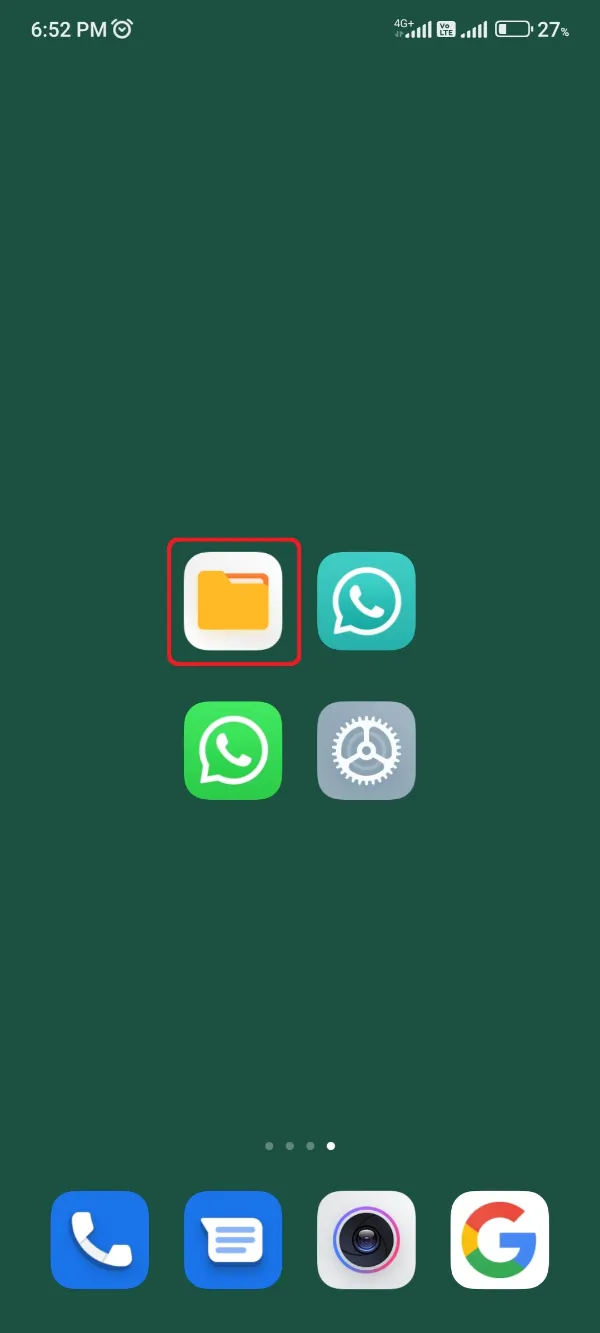
- Scroll naar beneden en zoek de GBWhatsApp map op de hoofdmap.

- Nadat u deze map hebt gevonden, kopieert u deze naar een bepaalde map op uw telefoon; de Map Downloads zou een aanrader zijn.

- Ga nu naar dezelfde map Downloads en hernoem het GBWhatsApp map naar WhatsApp.
- Voer een vergelijkbare hernoeming uit met alle submappen zoals GBWhatsApp Afbeeldingen, GBWhatsApp Documenten naar respectievelijk WhatsApp-afbeeldingen en WhatsApp-documenten. (Hernoem alle submappen zorgvuldig, want u hoeft alleen maar alle GBWhatsApp sms'en naar WhatsApp.)
Stap 2: Het hernoemde back-upbestand naar pc kopiëren
Het kopieerproces zou precies hetzelfde zijn als wat je deed in de laatste methode 3. Toch kun je de onderstaande stappen doorlopen om het heel goed te kennen.
- Ga naar uw pc en verbind uw smartphone ermee via een USB-gegevenskabel.

- Schakel daarna Bestandsoverdracht in op uw telefoon en Open het apparaat om bestanden te bekijken.

- Zoek de WhatsApp-map die je onlangs hebt hernoemd in de Downloads of een map die je hebt gekozen.
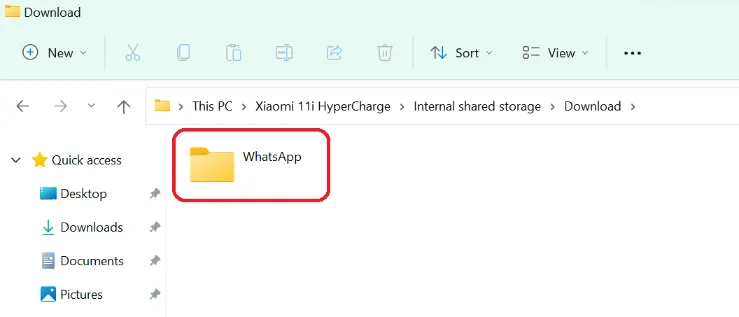
- Kopieer deze map naar het bureaublad of een andere onthoudbare map op uw pc, aangezien we de bureaubladmap op onze pc hebben gebruikt om WhatsApp te kopiëren.

Stap 3: Back-upmap plakken en terugzetten op nieuwe telefoon
Bereid je voor op het laatste moment waarop je al die gekopieerde bestanden op je nieuwe smartphone moet zetten met dezelfde pc en procedure. Het zou gemakkelijk hetzelfde gaan, maar als uitzondering moet je momenteel de officiële WhatsApp op een nieuwe telefoon installeren met behulp van Google Play Store.
- Klik deze link hier die u doorverwijst naar de downloadpagina van de Google Play Store-app.
- Installeer vanaf daar de WhatsApp-app op je telefoon, die we hieronder al hebben gemaakt.

- Verbind nu uw telefoon met de pc via een USB-gegevenskabel en voer dezelfde procedure uit om: Open het apparaat om bestanden te bekijken.

- Navigeer naar de exacte map van je pc waar je de WhatsApp-map hebt gekopieerd en geplakt.

- Kopieer en plak deze map nu in de hoofdmap van de interne opslag van uw telefoon.
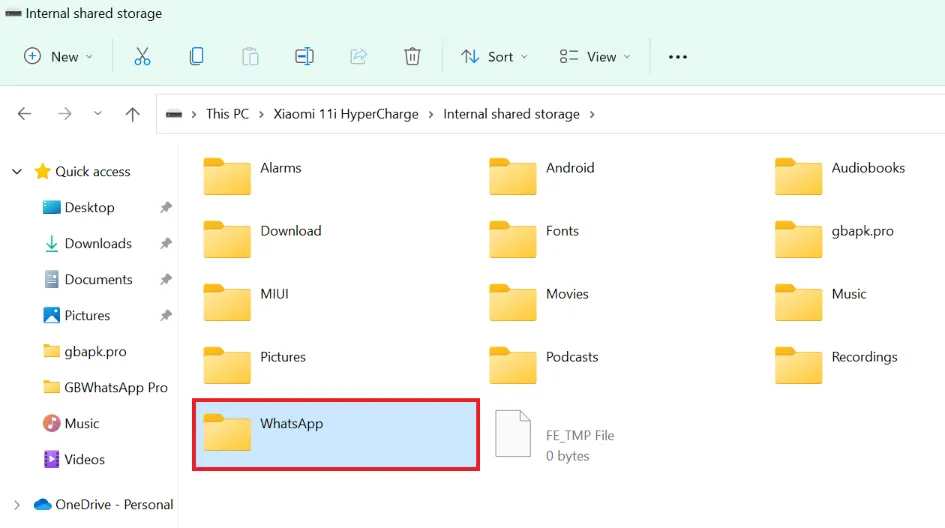
- Koppel uw telefoon los van uw pc na een succesvolle kopieerprocedure en voer de WhatsApp-app uit.
- Ga akkoord met de algemene voorwaarden en verifieer je WhatsApp-nummer met het eenmalige wachtwoord.

- Sla de procedure voor het zoeken naar back-ups van Google Drive over.
- Na het voltooien van deze procedure, wordt u gepingd met een venster waarin u wordt gevraagd om: een gevonden back-up terugzetten.

- Klik op de green herstellen knop en een herstelproces zou onmiddellijk worden gestart.

Dat is alles voor het oplossen van uw twijfels met betrekking tot de over te dragen methoden GBWhatsApp gegevens naar een nieuwe telefoon.
Trouwens, er zijn alle twijfels met betrekking tot GB WhatsApp Pro gewist op deze website, hetzij als het een functie of een procedure betreft die verband houdt met deze geavanceerde WhatsApp-mod. Klik hier om het te downloaden en een nieuwe manier van berichten te starten!
- Hoe maak en herstel je een back-up in GBWhatsApp Pro
- Contacten toevoegen in GBWhatsApp Pro
- Hoe te installeren GBWhatsApp Pro
- Is GBWhatsApp Pro legaal of niet
- Gegevens overzetten van WhatsApp naar GBWhatsApp Pro
- Hoe te updaten GBWhatsApp Pro
- Wat is GBWhatsApp Pro en waarom heb je het nodig?
- Is GBWhatsApp Pro Veilig in gebruik?
- Twee WhatsApp-accounts gebruiken met GBWhatsApp Pro
- Gids voor verwijderen GBWhatsApp Pro
- GBWhatsApp Voors en tegens
- Download GBStickers Packs-app voor GBWhatsApp Pro
- Stickers toevoegen GBWhatsApp Pro
- Stickers maken voor GB WhatsApp Pro
- Hoe doe je GB WhatsApp Back-up maken met Google Drive
- Hoe te gebruiken GBWhatsApp Pro en hoe het werkt
- GBWhatsApp Pro of YoWhatsApp Vergelijking & verschillen
- Hoe over te dragen GBWhatsApp Pro-berichten naar WhatsApp